1、首先启动Photoshop cs5,打开一副背景素材图片,裁剪大小为800*600.
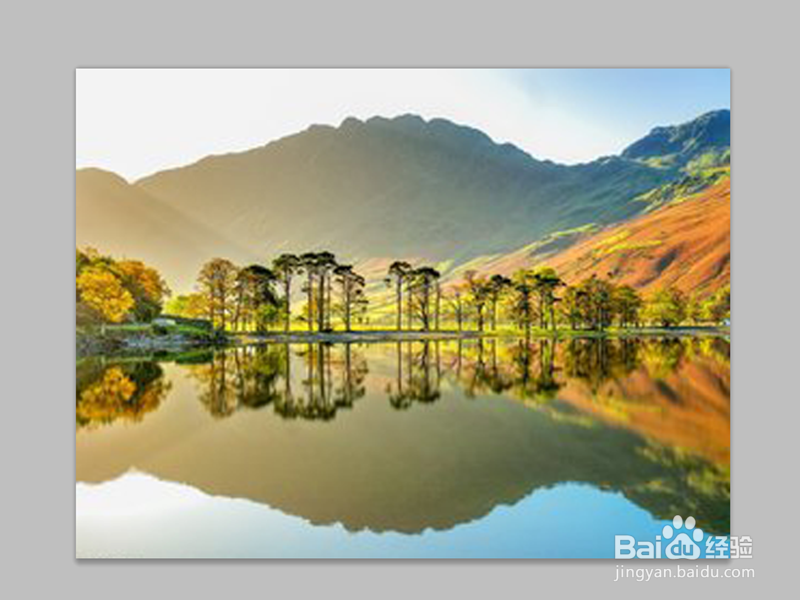
2、新建空白图层1,选择矩形工具,绘制一个长方形,颜色为白色。

3、接着调出图层样式,设置填充不透明度为40%.
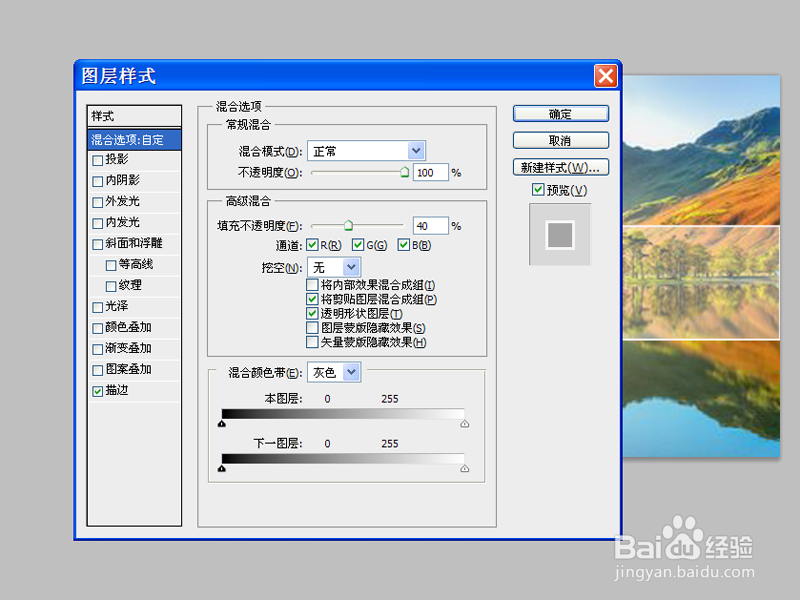
4、勾选描边,设置大小为5,位置为内部,颜色为白色,点击确定按钮。

5、选择背景图层复制背景兔脒巛钒图层,按住ctrl键点击图层1载入选区,执行模糊-高斯模糊命令,设置半径为4像素,点击确定按钮。

6、修改形状图层的不透明度为60%,接着输入文字,设置字体字号,重复步骤4设置填充不透明度为40%,,执行文件-存储为命令,将文件保存即可。


